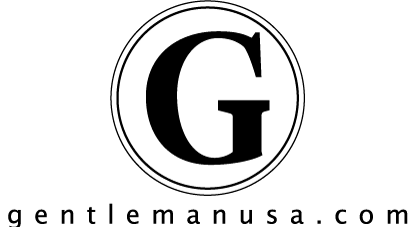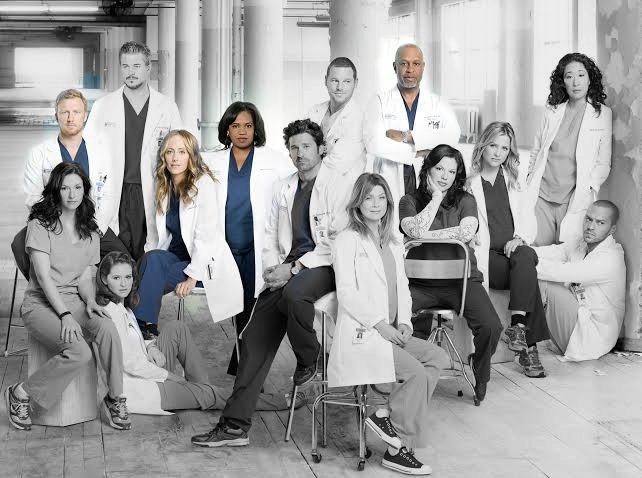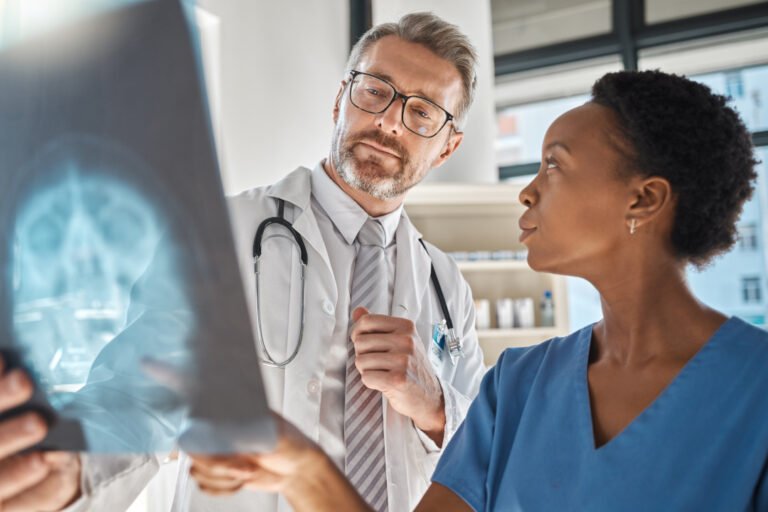El reinicio del iPhone es una práctica fundamental para mantener el rendimiento óptimo de tu dispositivo. Aunque pueda parecer simple, este proceso desempeña un papel crucial en la resolución de problemas y la mejora del funcionamiento general. En esta extensa guía, exploraremos detalladamente cuándo y cómo reiniciar un iPhone, abordando desde los pasos básicos hasta técnicas más avanzadas, como el reinicio forzado.
¿Cuándo es necesario reiniciar tu iPhone?
Antes de sumergirnos en los pasos específicos, es esencial comprender cuándo es apropiado reiniciar tu iPhone. Los dispositivos de Apple, a pesar de su diseño eficiente, pueden enfrentar problemas ocasionales que requieren un reinicio para su solución. Situaciones comunes incluyen:
- Rendimiento lento: Si notas que tu iPhone se vuelve lento o experimenta retrasos en la respuesta, un reinicio puede liberar recursos y mejorar la velocidad.
- Problemas de conexión: Ante problemas con la conexión Wi-Fi, datos móviles o Bluetooth, reiniciar el dispositivo puede restablecer las configuraciones de red y resolver inconvenientes de conectividad.
- Aplicaciones no responden: Cuando las aplicaciones no responden o se cierran inesperadamente, un reinicio puede corregir posibles conflictos de software.
- Problemas de actualización: Después de realizar una actualización del sistema operativo, reiniciar el iPhone puede ayudar a aplicar los cambios de manera efectiva y evitar errores potenciales.
Pasos básicos para reiniciar un iPhone
El proceso de reinicio básico es sencillo y puede variar ligeramente según el modelo de iPhone. A continuación, se describen los pasos generales:
Desbloquea tu iPhone
Asegúrate de desbloquear tu iPhone antes de intentar reiniciarlo.
Mantén presionado el botón de encendido/apagado
Localiza el botón de encendido/apagado, por lo general en el lateral o en la parte superior del dispositivo. Mantén presionado este botón hasta que aparezca el deslizador para apagar.
Desliza para apagar
Desliza el control deslizante hacia la derecha para apagar tu iPhone.
Espera unos segundos
Después de apagar el dispositivo, espera al menos 10 segundos antes de volver a encenderlo.
Enciende el iPhone
Mantén presionado el botón de encendido/apagado nuevamente hasta que veas el logotipo de Apple.
Este proceso simple puede resolver muchos problemas comunes y mejorar el rendimiento general de tu iPhone.
¿Cómo reiniciar modelos de iPhone con botón de inicio?
Si tienes un modelo de iPhone con un botón de inicio físico, el proceso de reinicio es ligeramente diferente:
Presiona el botón de inicio
En lugar de mantener presionado el botón de encendido/apagado, presiona y sostén el botón de inicio en la parte frontal del dispositivo.
Mantén presionado hasta que aparezca el logotipo de Apple
Continúa presionando el botón de inicio hasta que veas el logotipo de Apple en la pantalla.
Suelta el botón
Una vez que aparezca el logotipo, suelta el botón de inicio.
Espera a que se reinicie
Permite que el iPhone se reinicie completamente antes de comenzar a usarlo nuevamente.
¿Cómo reiniciar modelos de iPhone sin botón de inicio?
Para los modelos de iPhone sin un botón de inicio físico, como el iPhone X o posterior, el proceso de reinicio es diferente:
Presiona y suelta el botón de aumentar volumen
Presiona y suelta rápidamente el botón de aumentar volumen en el lateral del dispositivo.
Oprimey suelta el botón de bajar volumen
Repite el mismo paso con el botón de bajar volumen.
Mantén presionado el botón de encendido/apagado
Luego, mantén presionado el botón de encendido/apagado hasta que veas el logotipo de Apple.
Espera a que se reinicie
Una vez que aparezca el logotipo, deja de presionar el botón de encendido/apagado y espera a que el iPhone se reinicie.
Reinicio forzado ¿Cuándo y cómo hacerlo?
El reinicio forzado, también conocido como reinicio «duro» o «forzoso», es una medida más intensiva que puede ser necesaria en situaciones específicas. Este método es útil cuando el iPhone no responde a los comandos o experimenta problemas más graves. Aquí hay momentos en los que un reinicio forzado podría ser necesario:
Pantalla congelada
Cuando la pantalla del iPhone está congelada y no responde a las interacciones táctiles.
Bloqueo de aplicaciones
Si una aplicación específica está causando que el iPhone se bloquee o funcione incorrectamente.
Problemas de encendido
Cuando el iPhone no se enciende correctamente o se queda atascado en el logotipo de Apple durante el reinicio normal.
Diferencias entre reinicio normal y forzado
Es crucial comprender las diferencias entre un reinicio normal y un reinicio forzado. Mientras que el reinicio normal apaga y reinicia el dispositivo de manera controlada, el reinicio forzado es más brusco y abrupto. El reinicio forzado no cierra las aplicaciones ni guarda el estado actual del sistema, lo que lo convierte en una opción más efectiva cuando el problema es más grave.

Guía paso a paso para el reinicio forzado en diferentes modelos de iPhone
A continuación, se proporciona una guía paso a paso para realizar un reinicio forzado en varios modelos de iPhone:
iPhone 6s y modelos anteriores con botón de inicio
Mantén presionados simultáneamente el botón de inicio y el botón de encendido/apagado hasta que veas el logotipo de Apple.
iPhone 7 y 7 Plus
Presiona y mantén presionado el botón de bajar volumen y el botón de encendido/apagado hasta que aparezca el logotipo de Apple.
iPhone 8 y modelos posteriores (sin botón de inicio)
Presiona y suelta rápidamente el botón de aumentar volumen.
Presiona y suelta rápidamente el botón de bajar volumen.
Mantén presionado el botón de encendido/apagado hasta que veas el logotipo de Apple.
Solución de problemas comunes al reiniciar
A pesar de la eficacia del reinicio, algunos usuarios pueden enfrentar problemas persistentes. Aquí hay algunas soluciones a problemas comunes al reiniciar tu iPhone:
Si el iPhone no se reinicia
Asegúrate de seguir los pasos de reinicio adecuados para tu modelo.
Verifica si la batería tiene suficiente carga para realizar el reinicio.
Problemas de conexión después del reinicio
Restablece las configuraciones de red desde «Ajustes» -> «General» -> «Restablecer» -> «Restablecer configuración de red».
Aplicaciones que siguen sin responder
Actualiza las aplicaciones a la última versión desde la App Store.
Considera eliminar y reinstalar aplicaciones problemáticas.
Mantén tu iPhone funcionando sin problemas
En resumen, saber cómo reiniciar un iPhone es esencial para mantener su rendimiento óptimo y solucionar problemas comunes. Desde los pasos básicos hasta el reinicio forzado, esta guía proporciona una cobertura completa para usuarios de diferentes modelos de iPhone. Al incorporar estos métodos en tu rutina de mantenimiento, puedes disfrutar de un iPhone que funciona de manera eficiente y sin problemas.
Al experimentar problemas persistentes, siempre es recomendable buscar asistencia adicional de Apple o acudir a un centro de servicio autorizado para una solución más especializada.